iMobie Inc.
「PhoneRescue for iOS」のホームページ:https://bit.ly/3I8qBG8
2023年2月17日(金)、PhoneRescue for iOSは新バージョン4.2.2.1に更新しました。「iOSデータ復元」機能の最適化し、デバイス接続の問題を修正しました。
iPhoneが一時的な故障で電源が入らなくなり、データが消えてしまうのではないかと心配です。この記事では、電源が入らないiPhone からデータを取得する方法について詳しく説明します。
目次
Part1.iPhoneの電源が入らない時の対策3つ
Part2.電源の入らないiPhoneからデータを取り出す方法2つ
Part1.iPhoneの電源が入らない時の対策3つ
iPhoneの電源が入らないときに、慌ててないで、まずは以下の対策を試してみてください。
1.お使いのiPhoneを強制的に再起動してみる
2.純正品の充電ケーブルで1時間以上充電する
3.「リカバリーモード」でiPhoneのiOSを最新バージョンに更新する
Part2.電源の入らないiPhoneからデータを取り出す方法2つ
方法1.iTunesからiPhoneのデータを復元する手順
iPhoneの電源が入らない時、iTunesを使ってリカバリーモードで復旧できるかもしれません。それではなく、リカバリーモードで電源が入らないiPhoneからデータを救出することもできます。

Step 1.USBケーブルでiPhone/iPad/iPod touchをパソコンに接続して、iTunesを起動します。
Step 2.デバイスが接続されている状態で、以下の手順でデバイスを強制的に再起動します。Apple ロゴが表示されてもボタンを放さず、「iTunes に接続」画面が表示されるまで待ってください。
iPhone XR/XS/X/8以降の場合:音量を上げるボタンを押してすぐに放します。音量を下げるボタンを押してすぐに放します。「iTunesに接続」画面が表示されるまでサイドボタンを押し続けます。
iPhone 7/7 Plus の場合:サイドボタンと音量を下げるボタンを同時に押し、「iTunes に接続」画面が表示されるまで押し続けます。
iPhone 6s以前の場合:ホームボタンとサイドボタン(上部)を同時に押し、「iTunes に接続」画面が表示されるまで押し続けます。
Step 3.「復元」または「アップデート」の選択肢が表示されたら、「アップデート」を選択します。iTunes が iOS の再インストールを試みます (データは消去されません)。
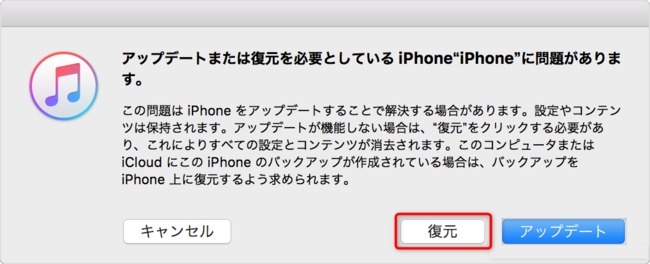
Step 4.アップデートが終了したら、デバイスを設定します。
ご注意:iTunesを使ってリカバリーモードで復元すると、復元途中で中断されてしまった場合はデータが消えてしまう事がよくあります。その時、專門のデータ復元ソフトをおすすめします。
動画版の操作は以下の動画をご覧ください
方法2.データ復旧ソフトでiPhone本体からデータを復元する方法
iPhone本体からデータを直接取り出したいなら、專門のデータ復元ソフトPhoneRescue for iOSが必要です。無料でプレビューできますので、データを復元できるかどうか確認してみてください。
PhoneRescue for iOSは最新復元術を利用して、iPhone/iPad/iPodからメッセージ、連絡先、LINEやWhatsApp、メモ、写真などのすべての重要なデータを復元できます。復元できない場合は60日以内で返金可能ですので安心してご利用ください。
PhoneRescue for iOSについて:https://bit.ly/3I8qBG8

Step 1.お使いのiPhoneをUSBケーブルでコンピュータに接続 > PhoneRescue for iOSを起動 > 「iOSデバイスからリカバリー」を選択します。取り出したいデータの種類を選択して、「OK」をクリックします。ここで写真を例にします。
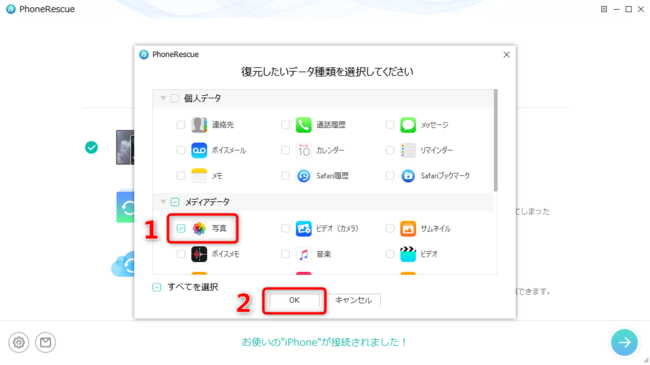
Step 2.分析が終わったら、復元できるデータが一覧表示されています。取り出したいデータを選択 > 「パソコンへ」ボタンをクリックします。それで、成功に電源の入らないiPhoneからデータを取り出しました!パソコンで復元内容を確認しましょう。
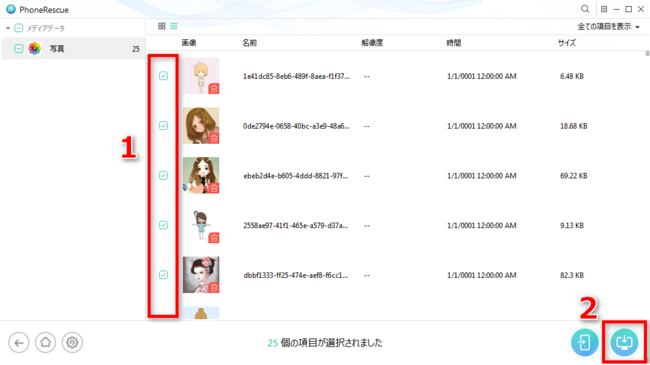
無料でプレビューできますので、データを復元できるかどうか確認してみましょう。
PhoneRescue for iOSについて:https://bit.ly/3I8qBG8
最後に
以上はiPhoneの電源が入らない時の対策やその時に役立つiPhoneのデータを取り出す方法を詳しくご紹介します。いかがでしょうか?今後、電源の入らないiPhoneのデータを失うことを心配しないでしょう。それに、上記でご紹介されたPhoneRescue for iOSはiOSデバイスからだけではなく、iTunes・iCloudバックアップから特定のデータだけを取り出すこともできます。iPhoneの電源が入らない時、ぜひこのソフトをダウンロードして無料体験しましょう。
PhoneRescue for iOSを体験:https://bit.ly/3I8qBG8
関連記事
iPhoneからLINEのトーク履歴を完全に復元する方法
https://www.imobie.jp/support/recover-line-data-from-iphone.htm
初期化したiPhoneのデータを復元する方法
https://www.imobie.jp/support/restore-data-from-initialized-iphone.htm
iTunes/iCloudバックアップからiPhoneのデータを抽出・復元する方法
https://www.imobie.jp/support/extract-the-data-from-the-backup-of-iphone.htm
【iMobie(アイ・モビー)社について】
デジタルライフをよりシンプルに
iMobie公式サイト:https://bit.ly/3x1SWc4
公式Twitter(ツイッター):https://twitter.com/iMobie_jp
公式YouTubeチャンネル:https://www.youtube.com/c/imobiejapan
公式TikTok(ティックトック):https://www.tiktok.com/@imobie_jp_official










































